Hur man kopierar filinnehåll till Urklipp med högerklicksmenyn
Vill(Want) du snabbt kopiera innehållet från en textfil med hjälp av högerklicksmenyn? Denna handledning visar dig hur du kopierar filinnehåll till urklipp från snabbmenyn i Windows 10 .
I allmänhet måste du öppna en textfil i Anteckningar(Notepad) och sedan manuellt kopiera innehållet för att klistra in det någon annanstans. Men du kan också kopiera innehåll från en text eller annan textbaserad fil direkt från högerklicksmenyn i Windows 10 . För det behöver du bara utföra ett registerhack(Registry) . Genom att lägga till och redigera några nycklar i Registereditorn(Registry Editor) kan du lägga till alternativet Kopiera till Urklipp(Copy to Clipboard) till snabbmenyn för dina textfiler – och sedan, med det här alternativet, kan du kopiera textfilinnehåll inom en sekund.
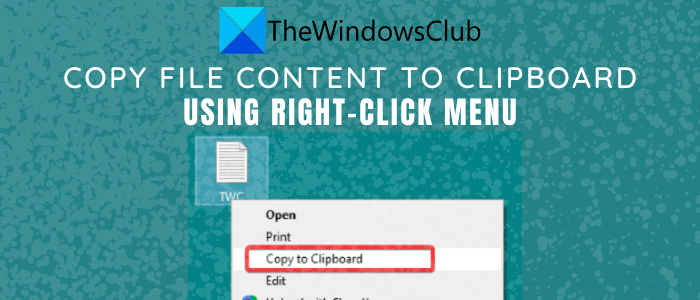
Hur man kopierar filinnehåll till urklipp med hjälp av högerklicksmenyn
I den här artikeln kommer jag att visa steg för att kopiera innehåll från text- och HTML - filer med hjälp av snabbmenyn. Du kan använda samma process för andra filtyper inklusive RTF , XML , JS CSS , etc.
1] Kopiera innehåll(Copy Content) från en textfil(Text File) med högerklicka på(Right-click) snabbmenyn
Följ bara(Simply) stegen nedan för att kopiera innehåll från en textfil med hjälp av snabbmenyn:
Öppna först Registereditorn på din dator och navigera sedan till följande adress:
HKEY_CLASSES_ROOT\SystemFileAssociations\text\shell
Skapa sedan en undernyckel under skalnyckeln; högerklicka på skalnyckeln och klicka på New > Key Nyckelalternativ. Du kan namnge den skapade nyckeln som " CopytoClip " eller något liknande. Dubbelklicka nu på den här nyckeln och dubbelklicka sedan på den (standard) från den högra panelen.
Du kommer att se en dialogruta där du måste ställa in värdedata(Value Data) till " Kopiera till Urklipp(Copy to Clipboard) " och sedan trycka på OK-knappen.

Efter det, skapa en ny undernyckel under CopytoClip - nyckeln och döp den till "kommando". Dubbelklicka(Double-click) på dess standardnamn(Default) från den högra panelen och ange följande kommando i dess värdedatafält(Value Data) :
cmd.exe /c type "%1" | clip.exe

Stäng programmet Registerredigerare(Registry Editor) . Och nu, för att automatisera dessa nya inställningar, måste du skapa en registerfil. För det, öppna Anteckningar(Notepad) och ange följande data:
Windows Registry Editor Version 5.00 [HKEY_CLASSES_ROOT\SystemFileAssociations\text\shell\copytoclip] @="Copy to Clipboard" [HKEY_CLASSES_ROOT\SystemFileAssociations\text\shell\copytoclip\command] @="cmd.exe /c type \"%1\" | clip.exe"
Se(Make) till att du anger alla detaljer enligt namnet på nycklar och undernycklar som du har skapat.
Efter att ha skrivit in ovanstående text i Anteckningar(Notepad) , gå till File > Save som alternativet och medan du sparar filen väljer du Spara(Save) som typ till Alla filer(Files) . Och lägg till filnamnstillägget .reg(.reg) efter filnamnet. Se skärmdumpen nedan för referens.

När du skapar registerfilen måste alternativet Kopiera till urklipp( Copy to Clipboard) visas för alla textfiler.

Högerklicka bara på en textfil, klicka på alternativet Kopiera(Copy) till Urklipp(Clipboard) och klistra sedan in filinnehållet var du vill.
2] Kopiera innehåll(Copy Content) från en HTML -fil med hjälp av högerklicksmenyn(Right-click)
För att lägga till alternativet Kopiera(Copy) till urklipp(Clipboard) för HTML- filer måste du använda samma steg som används för textfiler(Text) . Den enda skillnaden är att HTML -filtypen kommer att finnas på adressen nedan i Registereditorn(Registry Editor) :
HKEY_CLASSES_ROOT\ChromeHTML\shell
Leta upp adressen ovan och skapa sedan undernycklar och registerfiler som diskuteras i metod (1) för textfiler.
Hoppas den här handledningen hjälper dig att snabbt kopiera filinnehåll till urklipp med hjälp av snabbmenyn.
Relaterat(Related) : Hur man kopierar sökvägen till en fil eller en mapp(How to copy path of a file or a folder) i Windows 10.
Related posts
Högerklicka fungerar inte på Start-menyn eller Aktivitetsfältet i Windows 11/10
Rensa Urklipp med genväg, CMD eller snabbmeny i Windows 10
Åtgärda saknad öppning med alternativ från högerklicksmenyn
Gratis verktyg för att anpassa högerklicksmenyn
Lägg till genvägar till högerklicksmenyn i Ubuntu
Bildförhandsvisning saknas från snabbmenyn i Windows 11/10
Easy Context Menu freeware låter dig lägga till program eller ikon
Hur man lägger till Windows Security Cascading Context Menu-objekt
Kontextmenyredigerare: Lägg till, ta bort kontextmenyobjekt i Windows 11
Hur man lägger till PowerShell till snabbmenyn i Windows 10
Ta bort Flytta till OneDrive från snabbmenyn i Windows 10
XnShell låter dig konvertera, ändra storlek, rotera, redigera bilder med hjälp av kontextmenyn
Aktivera inaktivera högerklicksmeny - Utforskaren i Windows
Gå tillbaka Öppna kommandotolken här istället för PowerShell i Utforskaren
Högerklicka på Ny mapp fungerar inte; Skapar en genväg istället i Windows
Byt namn på flera fil- eller mappnamn via Context Menu - ContextReplace
Ta bort objekt från NY undermeny i Utforskarens snabbmeny
Lägg till avstängning och omstart till högerklicksmenyn i Windows 8
Hur man tar bort Visa fler alternativ i snabbmeny i Windows 11
Hur man lägger till Secure Delete till snabbmenyn i Windows 10
